カスタムコースを作成する(2)
ナッジの設定
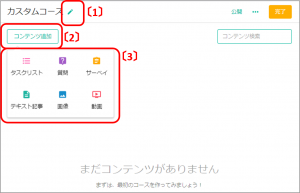
〔1〕【鉛筆マーク】をクリックすると、コース名・詳細設定に戻ります。
〔2〕【コンテンツ追加】をクリックすると、ポップアップ〔3〕が表示されます。
〔3〕追加したいナッジの種類を選択してください。
■ タスクリスト: タスク(複数可能)を配信
■ 質問: 質問(1問のみ)を配信
■ サーベイ: 質問(複数可能)を配信
■ テキスト記事: テキスト(本文)のみを配信
■ 画像: 画像(1枚のみ)を配信
■ 動画: 動画(YouTubeリンク、1件のみ)を配信
※ どのナッジにも、テキスト(本文)・画像・添付ファイル(10MBまで)を付けることができます。
各ナッジ共通項目
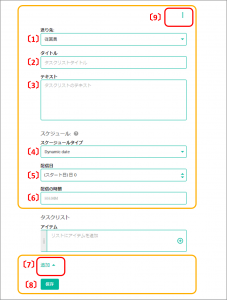
〔1〕送り先: 誰にナッジを送るのかを設定してください。
従業員/マネージャー/シニア/チームメンバー(従業員)
〔2〕タイトル: ナッジのタイトルを入力します。メール・ニュースフィード配信の際のタイトルになります。
〔3〕テキスト: 本文を入力します。
〔4〕スケジュールタイプ・〔5〕配信日: ナッジのスケジュールのタイプと配信日を設定します。
■ スケジュールしない: 通常は選択しません。(リマインダー設定時に使用します。)
※【スケジュールしない】を選択すると、【配信日】の設定はありません。
■ Dynamic date: 動的な日付。コースの開始日から◯日目、というように指定します。
□ 配信日: コース配信スタート日を【日0】として、何日後に配信するかを指定します。
■ 日付を指定する: 指定した日付に配信します。
□ 配信日: 配信日をカレンダーから指定します。
〔6〕配信の時間: ナッジの配信時間を指定します。(指定しない場合は、午前8時に配信されます。)
〔7〕追加: 画像/添付ファイル(10MBまで)を選択します。
〔8〕保存: ナッジを保存します。
〔9〕【︙】: 三点リーダー(縦)から以下の操作が行えます。
■ 保存: ナッジを保存します。
■ コピーする: ナッジをコピーします。
■ 削除する: ナッジを削除します。
タスクリスト
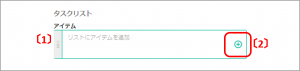
〔1〕アイテム: 配信するタスクを入力します。
〔2〕の【+】をクリックすると、タスクが追加できます。
【保存】をクリックして、ナッジを保存します。
質問
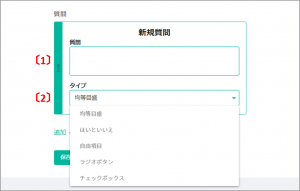
〔1〕質問: 質問文を入力します。
〔2〕タイプ: 回答のタイプを選択します。
■ 均等目盛: 5段階の均等目盛から選択して回答
■ はいといいえ: はい/いいえで回答
■ 自由項目: 自由記述項目
■ ラジオボタン: あらかじめ選択肢を登録して回答(複数回答不可)
■ チェックボックス: あらかじめ選択肢を登録して回答(複数回答可能)
【保存】をクリックして、ナッジを保存します。
サーベイ
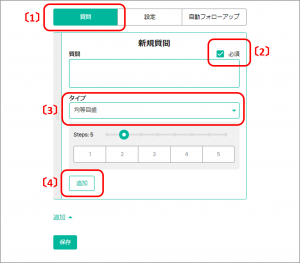
〔1〕質問: 上部タグの【質問】を選択し、質問文の設定をします。
〔2〕質問:【必須】にチェックを入れると、必須項目になります。
〔3〕タイプ: 回答のタイプを選択します。(ナッジタイプ【質問】と同じ仕様です。)
■ 均等目盛: 5段階の均等目盛から選択して回答
■ はいといいえ: はい/いいえで回答
■ 自由項目: 自由記述項目
■ ラジオボタン: あらかじめ選択肢を登録して回答(複数回答不可)
■ チェックボックス: あらかじめ選択肢を登録して回答(複数回答可能)
〔4〕質問:【追加】をクリックすると質問が保存され、次の質問が入力できるようになります。
【保存】をクリックして、ナッジを保存します。
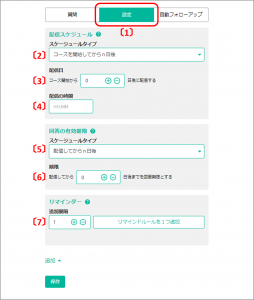
〔1〕質問: 上部タグの【設定】を選択し、配信設定をします。
配信スケジュール
〔2〕スケジュールタイプ・〔3〕配信日: ナッジのスケジュールのタイプと配信日を設定します。
■ スケジュールしない: 通常は選択しません。(リマインダー設定時に使用します。)
※【スケジュールしない】を選択すると、【配信日】の設定はありません。
■ コースを開始してからn日後: コースの開始日から◯日目、というように指定します。
□ 配信日: コース配信スタート日を【日0】として、何日後に配信するかを指定します。
■ 日付を指定する: 指定した日付に配信します。
□ 配信日: 配信日をカレンダーから指定します。
〔4〕配信の時間: ナッジの配信時間を指定します。(指定しない場合は、午前8時に配信されます。)
回答の有効期限
〔5〕スケジュールタイプ・〔6〕期限: ナッジのスケジュールのタイプと配信日を設定します。
■ 無期限: 回答の有効期限を設けない場合。
※【無期限】を選択すると、【期限】の設定はありません。
■ 配信してからn日後: コースの開始日から◯日目まで、というように指定します。
□ 期限: コース配信スタート日を【日0】として、何日後までを回答期限とするかを指定します。
■ 日付を指定する: 指定した日付に配信します。
□ 期限: 回答の有効期限をカレンダーから指定します。
〔7〕リマインダー: リマインダーを設定します。
動画
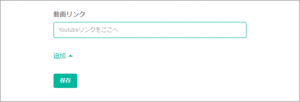
動画リンク: 配信する動画のYouTubeリンクを入力します。
※ YouTube以外の動画は、本文にURLリンクを挿入して、配信することができます。
【保存】をクリックして、ナッジを保存します。
カスタムコースを作成する(1)< >カスタムコースを作成する(3)
